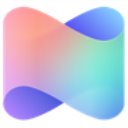小米电脑管家是一款专门为用户们准备的便捷的电脑管理软件,小米电脑管家为大家准备了等等的电脑必备软件,你可以轻松的使用驱动程序还有硬件设备等等,给你带来强大的设备互联功能,支持用户们进行壁纸和屏保的更换使用,你可以轻松的进行配置的检测等等功能,给用户们带来了便捷的跨屏使用体验,小米电脑管家拥有多个协议支撑用户们高效的在线进行协作办公,还有数据共享体验带给大家,感兴趣的用户快来KK下载体验吧~
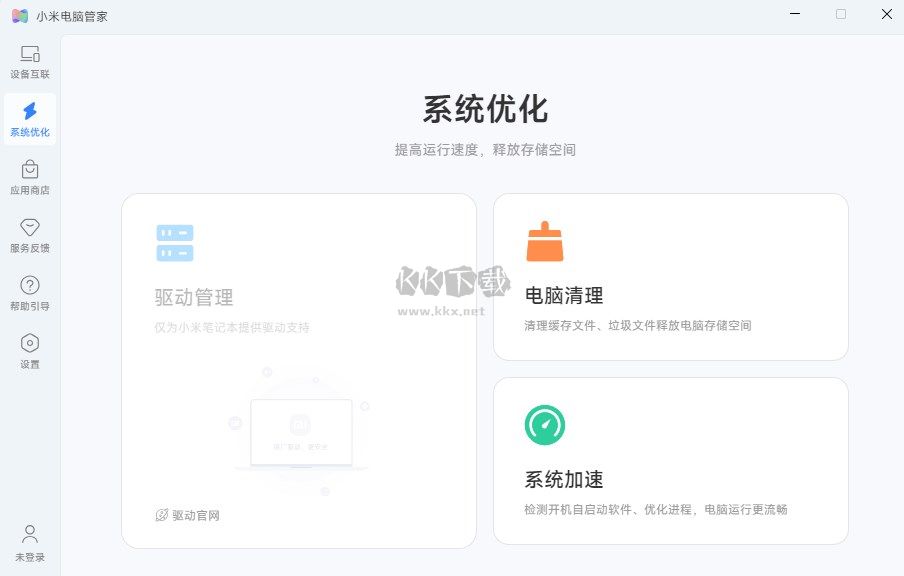
小米电脑管家特色
1、融合设备中心:管理所有小米设备,实时查看和控制设备状态。
2、互传:在手机、平板、电脑之间快速分享文件。
3、应用接力:在一个设备上开始使用应用,然后在另一个设备上继续。
4、跨设备剪贴板:在一个设备复制内容后,在另一个设备粘贴。
5、跨设备通知:在电视上显示手机的通知,如外卖、打车信息。
6、耳机跨设备切换:耳机根据音频焦点在同账号设备间自动切换。
7、妙播:将音频或视频内容投射到音箱、电视、电脑等设备。
8、跨设备相机:手机相机可作为视频通话或会议的摄像头。
9、妙享桌面:在平板、电脑上操作手机,使用手机内的应用或文件。
10、投屏:将手机、平板屏幕共享至电视,将电脑屏幕共享至电视和平板。
11、键鼠共享:使用一套键盘、鼠标同时操控电脑和平板。
12、跨设备通话:在平板或电脑接听或挂断手机来电。
13、通信共享:在平板或电脑上使用手机的移动数据或热点上网。
小米电脑管家如何发现设备
手机
1、确认本机、手机均已开启蓝牙、WLAN开关并登录相同小米账号,保持手机亮屏且设备靠近。
2、建议手机系统版本升级至Xiaomi HyperOS1.0及以上。
3、确认手机已在「设置-互联互通」开启了"互联互通服务"开关。
平板
1、确认本机、平板均已开启蓝牙、WLAN开关并登录相同小米账号,保持平板亮屏且设备靠近。
2、建议平板系统版本升级至Xiaomi HyperOS1.0及以上。
3、确认平板已在「设置-互联互通」开启了"互联互通服务"开关。
耳机
1、确认本机已开启蓝牙。
2、确认小米电脑管家客户端设置页“耳机快连”开关为开启状态。
电视
1、确认本机已开启蓝牙和Wi-Fi,并与电视连接至同一Wi-Fi。
2、确认电视无线投屏应用已升级至1.9.57以上版本。
部分小米电视支持在电视无线投屏,自定义设备搜索条件和验证方式 (设置路径:无线投屏->投屏设置)。
支持设备
电脑
Redmi Book 16 2024、Redmi Book 14 2024、Redmi Book Pro 15 2023 锐龙版、Redmi Book 14 2023
手机
Xiaomi 14 系列(厂包搭载)、Redmi K60 Ultra
Xiaomi 13 Ultra、Xiaomi 13 Pro、Xiaomi 13、小米MIX FOLD 2、小米12S Ultra、小米12S、小米12S Pro、Xiaomi 12 Pro Dimensity、小米12、Xiaomi 12 X、小米12 Pro、小米MIX FOLD、MIX4、小米11 Ultra、小米11 Pro、小米11、小米10 至尊纪念版、小米11 青春版、小米10 Pro、 小米10S、小米10、小米10 青春版、小米9 Pro 5G、小米9、Redmi K60 Pro、Redmi K60、Redmi K60E、Redmi K40S、Redmi K50 至尊版、Redmi K50 Pro、Redmi K50 电竞版、Redmi K50、Redmi K40 游戏增强版、 Redmi K40 Pro、Redmi K40、Redmi K30s 至尊纪念版、Redmi K30 至尊纪念版、 Redmi K30 Pro、Redmi K30 5G 、Redmi K30i 5G、Redmi K30、Redmi 10X Pro、Redmi 10X 、Redmi Note 10 Pro、Redmi Note 9 Pro、Xiaomi Civi 3、Xiaomi Civi 2、Xiaomi Civi 1S、Redmi Note 12 Turbo、Redmi Note 12 Pro 极速版、Redmi Note 12 Pro、Redmi Note 12 Pro+、Redmi Note 12 潮流版、Redmi Note 12 探索版、Redmi Note 11 Pro、Redmi Note 11T Pro、Redmi Note 11T Pro+
平板
Xiaomi Pad 6 Max 14
小米平板5 、小米平板5 Pro 、小米平板5 Pro 5G、小米平板5 Pro 12.4、Xiaomi Pad 6、Xiaomi Pad 6 Pro
耳机
Redmi Buds 5、Xiaomi FlipBuds Pro、Xiaomi Buds 3 Pro、Xiaomi Buds 3、Redmi AirDots 3 Pro、Xiaomi Buds 4 Pro、Redmi Buds 4 Pro、Redmi Buds 4、Redmi Buds 4 哈利波特版、Xiaomi Buds 4
电视
小米电视 S Pro 65 Mini LED、小米电视 S Pro 75 Mini LED、小米电视 S Pro 85 Mini LED

常见问题
Q1、手机文件拖拽到电脑没反应?
手机镜像至电脑时,目前支持在相册、文件管理、笔记中拖起文件并传输至电脑文件资源管理器及Office中,其他软件仍在适配中
Q2、电脑无法收到手机的来电?
确认手机已在「设置-互联互通」开启了"电话协同"开关(系统版本Xiaomi HyperOS1.0及以上)
确认本机、手机均已开启蓝牙,登录相同小米账号并连接同一局域网,保持设备靠近
Q3、如何使用NFC进行一碰妙享?
请使用手机NFC区域与电脑触控板对应区域触碰,可快速开启手机镜像;在手机相册、文件管理选中要发送的图片、视频、文档时,一碰即可传输至电脑。
当前支持机型如下:
笔记本:支持Redmi Book 14(2023款);
手机:支持Xiaomi 13 Ultra、Xiaomi 12 Pro、Xiaomi 12S Pro、Xiaomi 12S Ultra、Xiaomi 12S、Xiaomi 12、Redmi K50 Ultra、Redmi K50G、Redmi K50、Redmi K50 Pro、Xiaomi 12 Pro Dimensity、Redmi K40S、Xiaomi 13 Pro、Xiaomi 13、MIX4、Redmi K60 Pro、Redmi K60、Redmi K60E、Mi 11 Ultra、Mi 11、Mi 11 Pro、Mi 11 Lite 5G、Redmi K40、Redmi K40游戏增强版、Redmi K40 Pro、Xiaomi 12X、Mi 10S、Xiaomi MIX Fold 2、Redmi Note 12 Pro 极速版、Xiaomi Civi 1S、Redmi Note 12 Pro、Redmi Note 12 Pro+、Redmi Note 12 潮流版、Redmi Note 12 探索版、Xiaomi Civi2、Redmi Note 11T Pro、Redmi Note 11T Pro+、Mi 10 Pro、Mi 10、Mi 10 Ultra、Redmi K30S至尊纪念版、Redmi K30 Pro、Xiaomi MIX Fold、Redmi Note 12 Turbo;需确认系统应用版本:互联互通服务升级至14.4.0.0及以上、跨屏协同服务升级至3.7.77.d及以上、小米互联通信服务升级至2.14.107及以上、相册升级至3.5.2.9及以上、文件管理升级至4.4.5.7及以上。
Q4、如何在妙享桌面上打开三个窗口?
手机打开妙享桌面,点击如下图标,最多可打开三个窗口